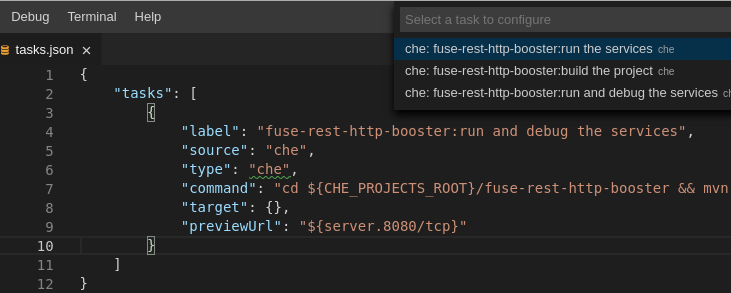3.7.2. Dashboard から既存ワークスペースへのインポート
プロジェクトをインポートします。Dashboard を使用してプロジェクトをインポートする方法は 2 つ以上あります。
- Dashboard で Workspace を選択し、その名前をクリックしてワークスペースを選択します。これにより、ワークスペースの Overview タブにリンクされます。
- または、ギアアイコンを使用します。これは、独自の YAML 設定を入力できる Devfile タブにリンクします。
- Projects タブをクリックします。
- Add Project をクリックします。次に、リポジトリー Git URL または GitHub からプロジェクトをインポートできます。
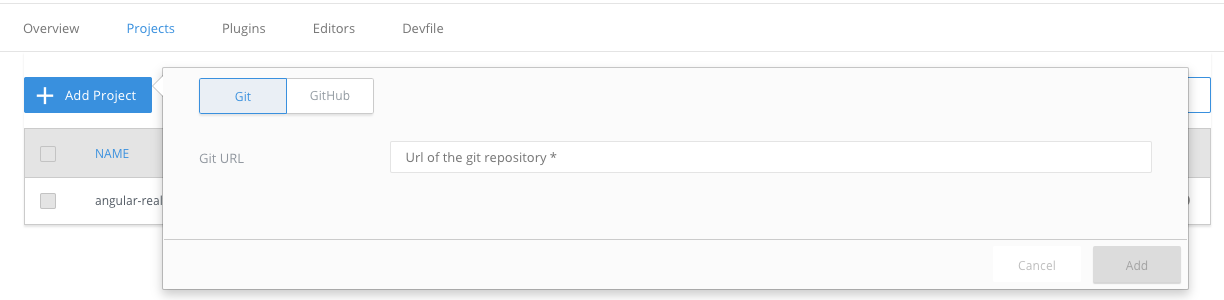
注記
プロジェクトを実行中でないワークスペースに追加できますが、これを削除するにはワークスペースを起動する必要があります。
3.7.2.1. プロジェクトのインポート後のコマンドの編集
ワークスペースにプロジェクトを追加したら、これにコマンドを追加できます。プロジェクトにコマンドを追加すると、ブラウザーでアプリケーションを実行し、デバッグし、起動できます。
プロジェクトにコマンドを追加するには、以下を実行します。
Dashboard でワークスペース設定を開き、Devfile タブを選択します。
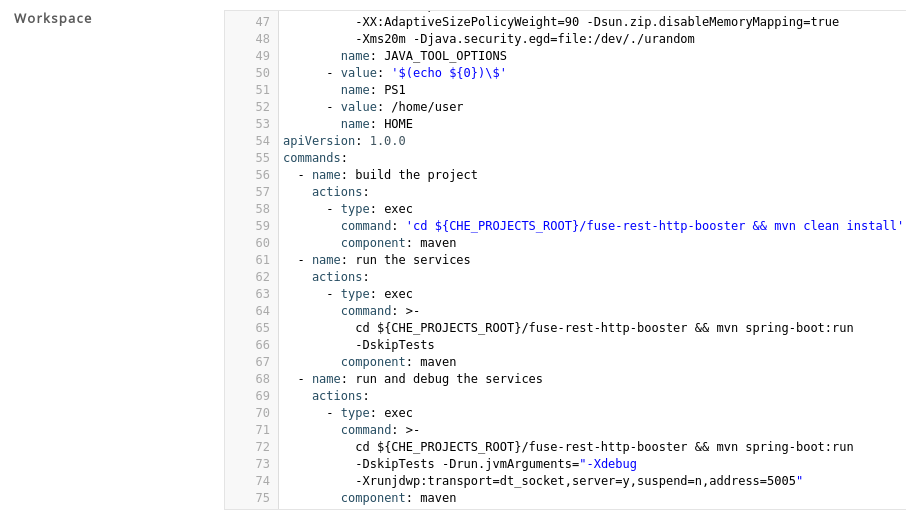
- ワークスペースを開きます。
コマンドを実行するには、メインメニューから Terminal > Run Task を選択します。
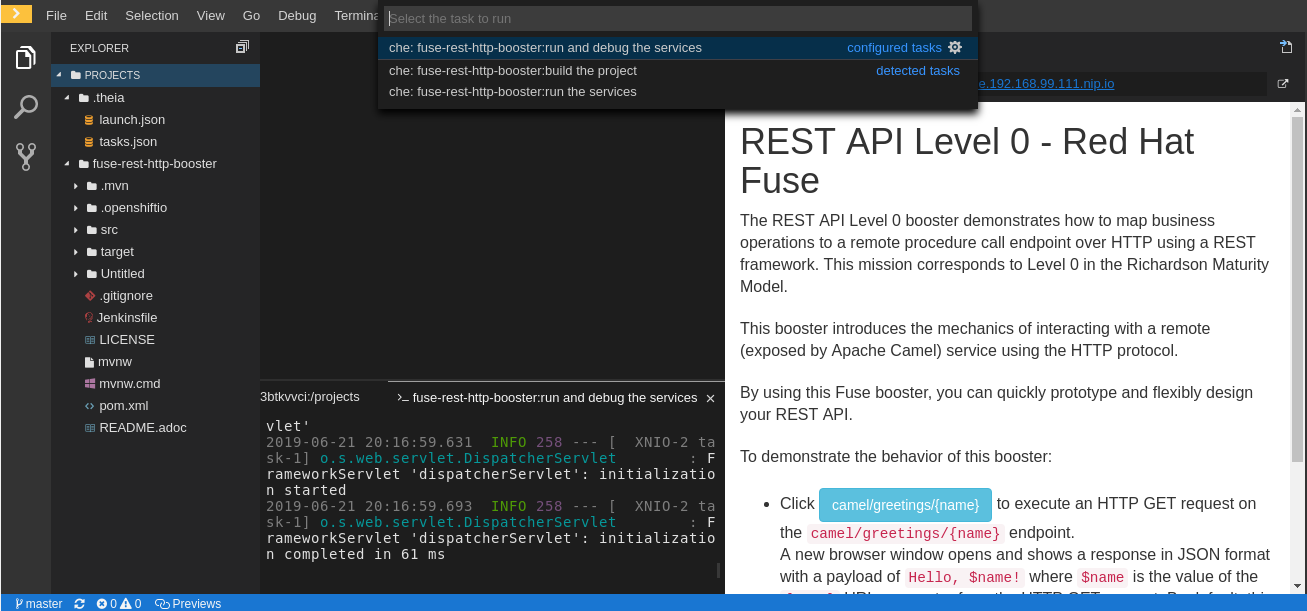
コマンドを設定するには、メインメニューから Terminal > Configure Tasks を選択します。